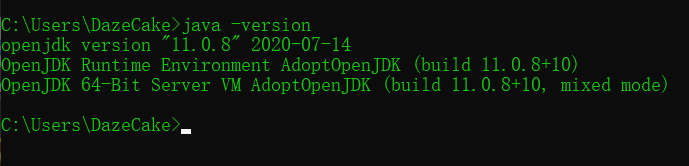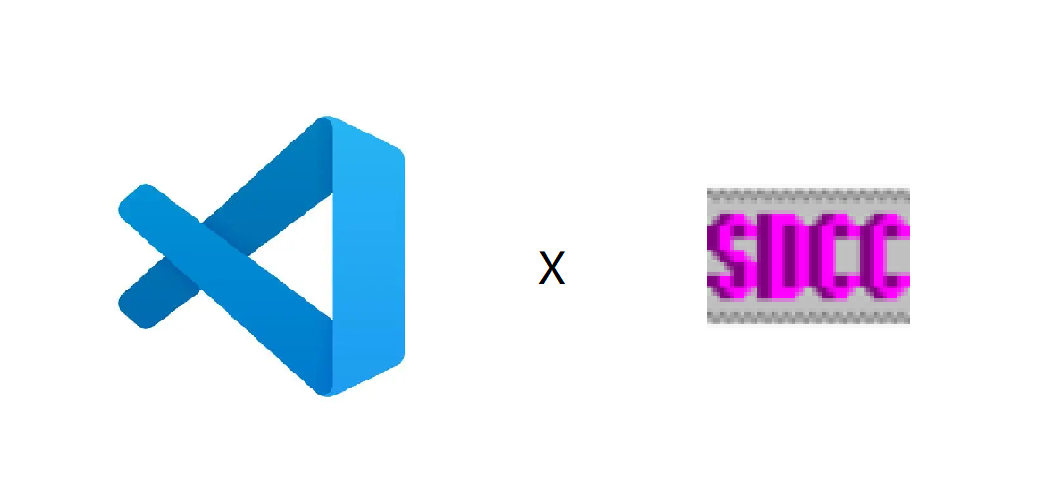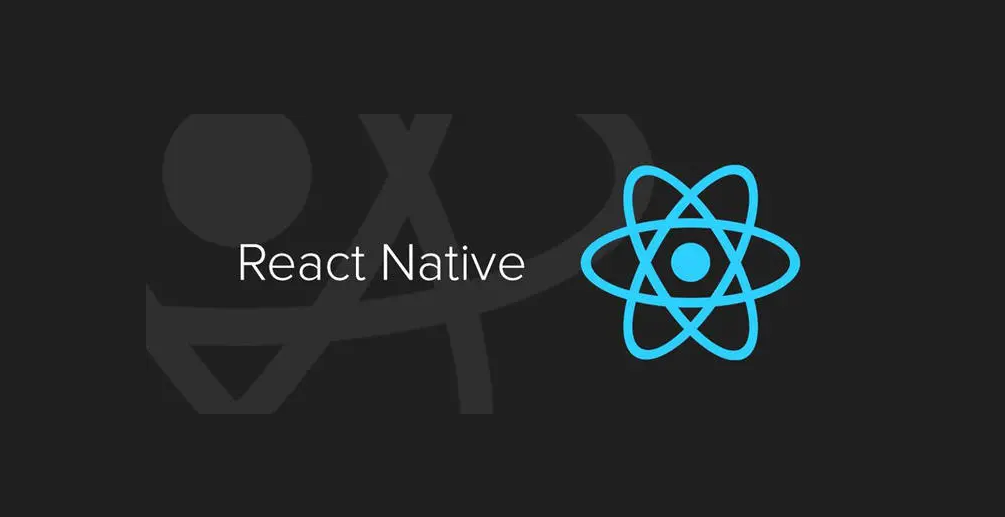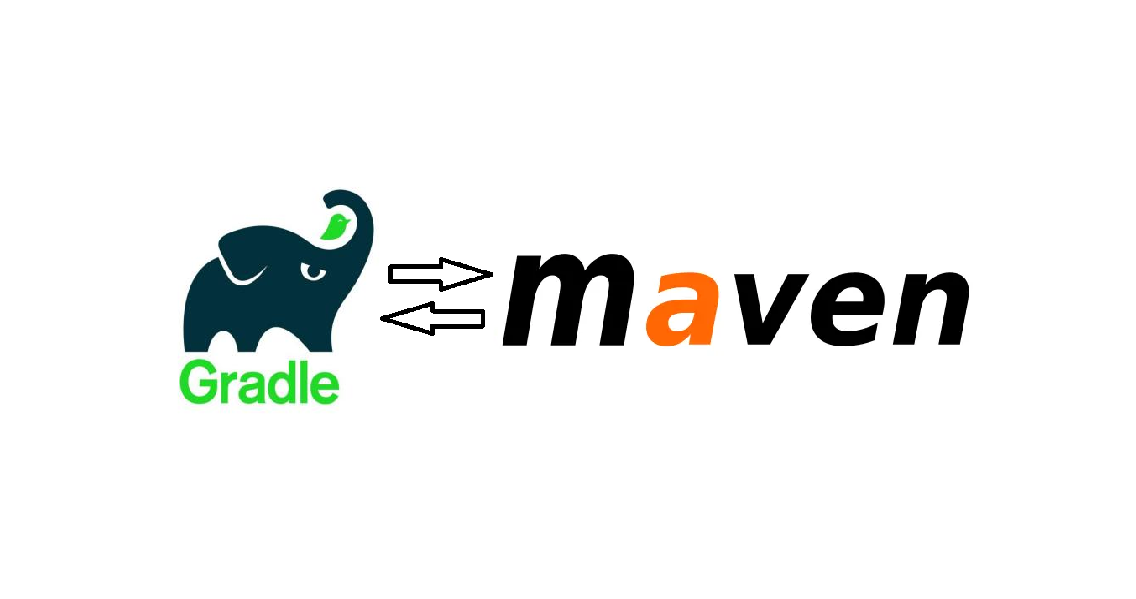树莓派透明网关的简易使用
树莓派透明网关搭建流程
在开始之前
由于国内政策的原因,我们访问因特网是相当麻烦的,手上有一个闲置的树莓派,刚好在家,就记录一下整个透明网关的搭建流程
我们需要的材料有
- 树莓派一个
- 网线
- 光猫
- 路由器
树莓派部分
固件烧写
这里我们使用了OpenWrt-Rpi作为树莓派固件
该固件预置相当多且实用的程序,其中就包含了我们所需要的PassWall的有关程序应用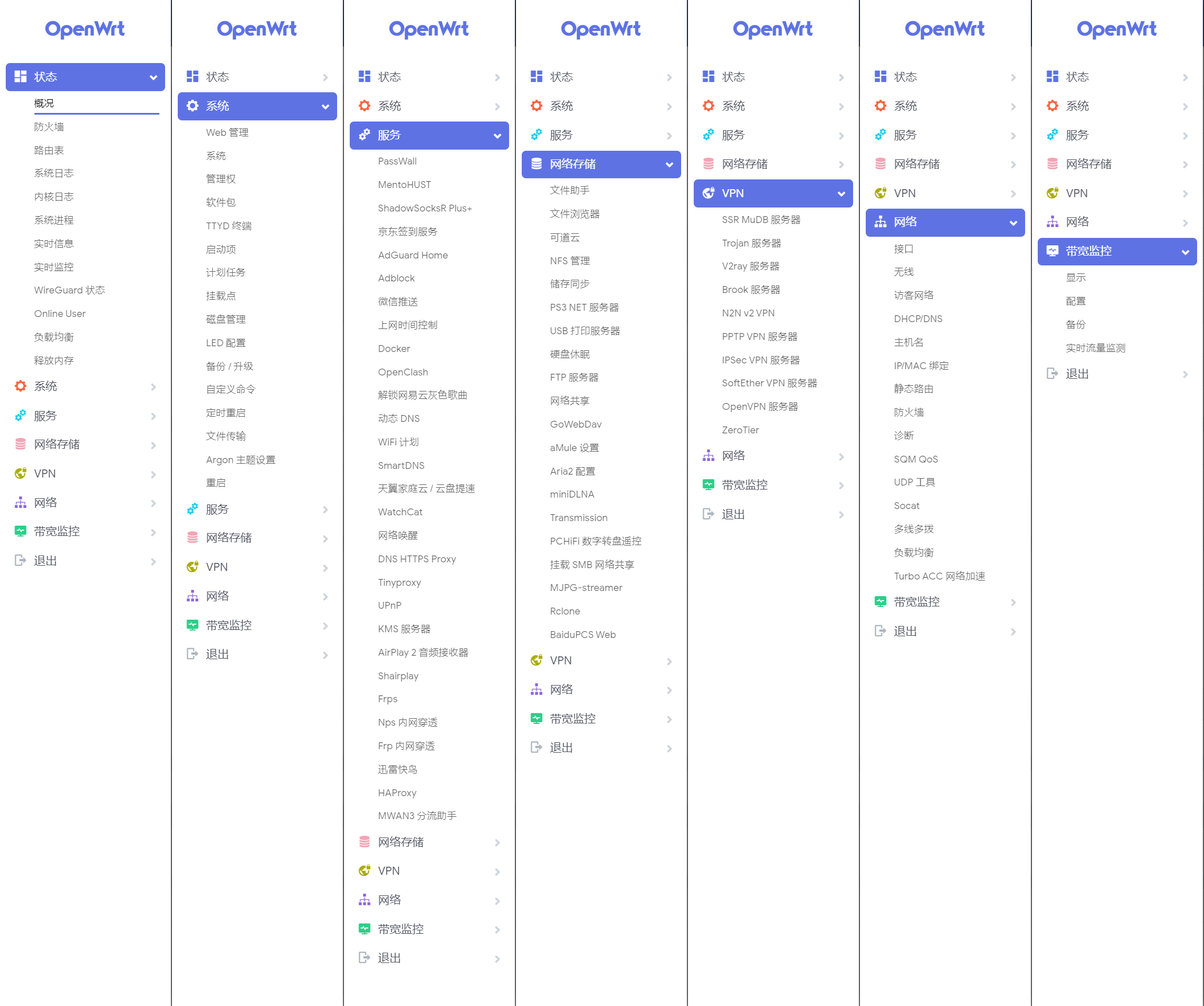
前往Action获取最新的固件,解压出文件名应该类似于openwrt-bcm27xx-bcm2711-rpi-4-ext4-factory.img。使用镜像烧写软件balenaEtcher将img文件刷进SD卡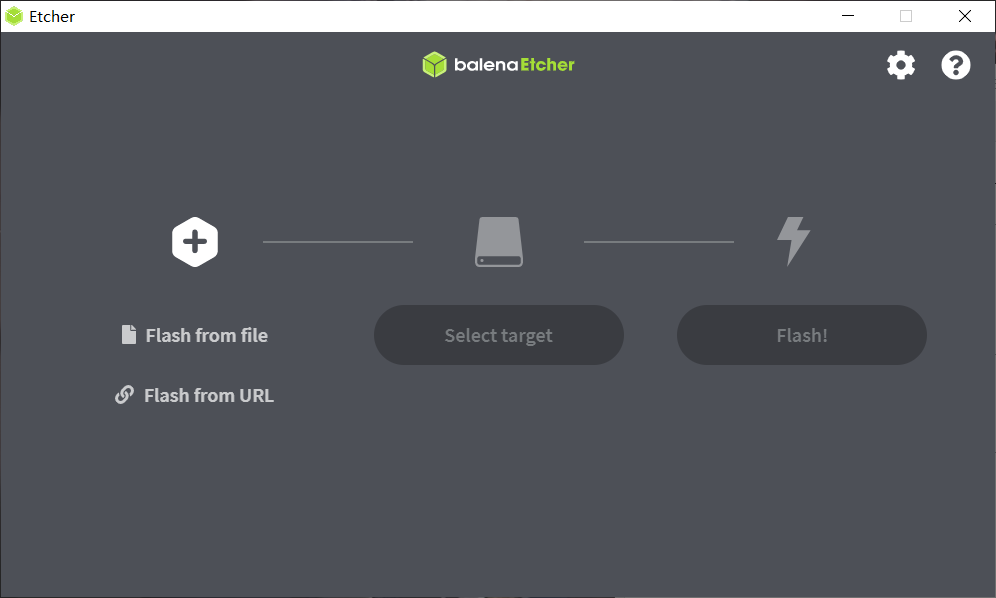
注意! 这项操作将会抹除该SD卡上的所有内容,如果你失误选择了一块本地的磁盘来刷入镜像,恭喜你,你将会失去这块磁盘上的所有数据
初始化
请先不要为树莓派联网
方法一(推荐):
将固件刷入 SD 卡,断开树莓派上所有的网线连接,将 SD 卡插入树莓派通电开机,稍等 30 秒你将可以搜索到一个 SSID 为: OpenWrt 的 WIFI 热点,连接此热点,在浏览器地址栏输入:
即可进入 Luci 控制面板。登陆控制面板时用户名默认为 root,密码默认为 password。
若没有发现热点,请给树莓派断电然后再次上电。
方法二:
将固件刷入 SD 卡,将 SD 卡插入树莓派通电开机,关闭电脑的其他网络连接,使用网线连接树莓派和电脑,当电脑提示有线网络已连接后,在浏览器输入:
来进入控制面板。登陆控制面板时用户名默认为 root,密码默认为 password。
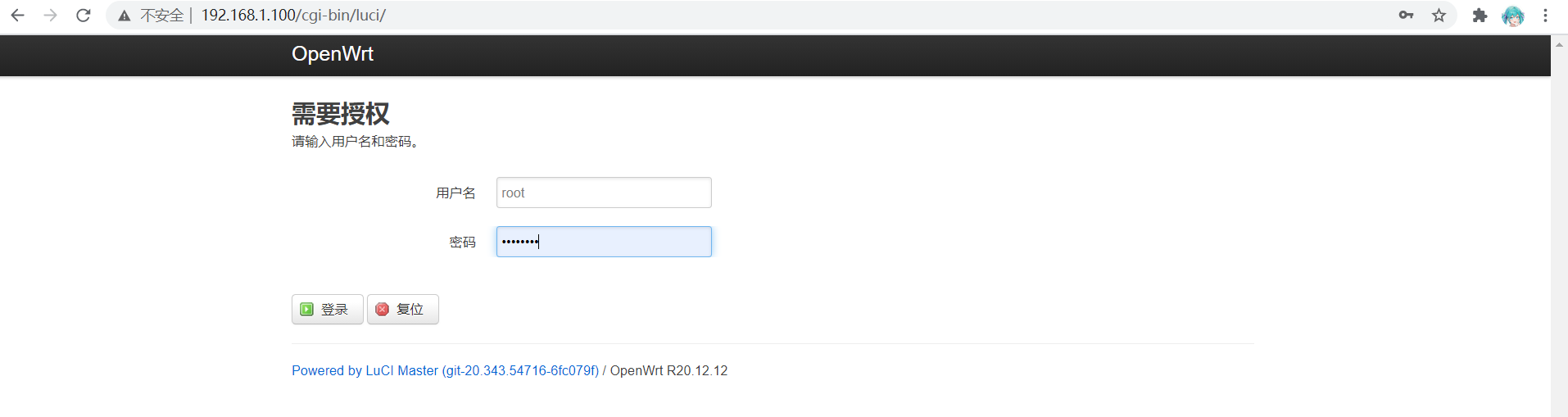
登陆进入面板,进入系统-TTYD终端
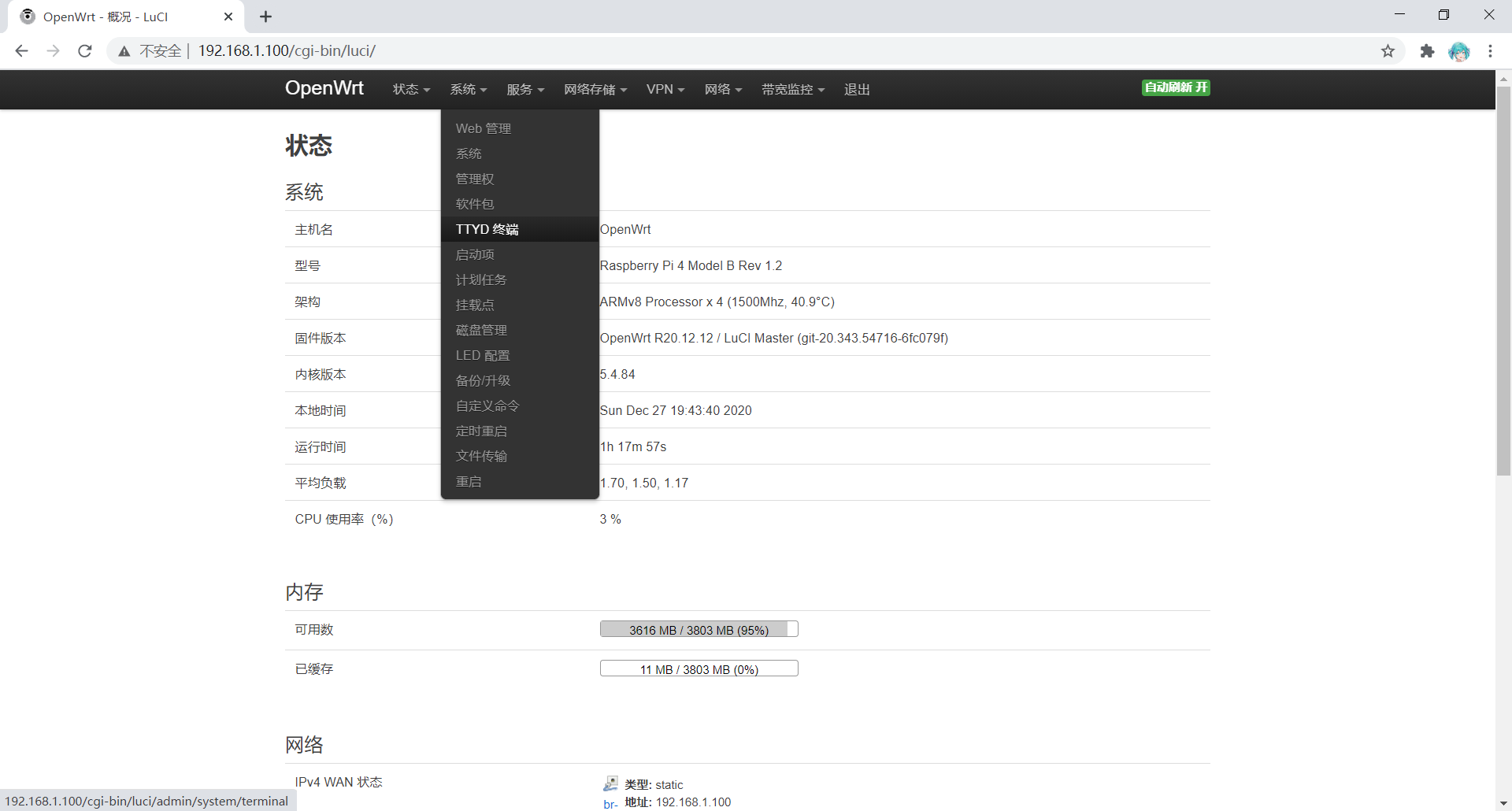
键入以下命令
1 | vi /etc/config/network |
按 i 进入编辑模式,将框出部分改成网关/光猫网段下的一个地址,稍微大一些,避免和光猫下的路由器发生冲突,我这里改成了192.168.1.100
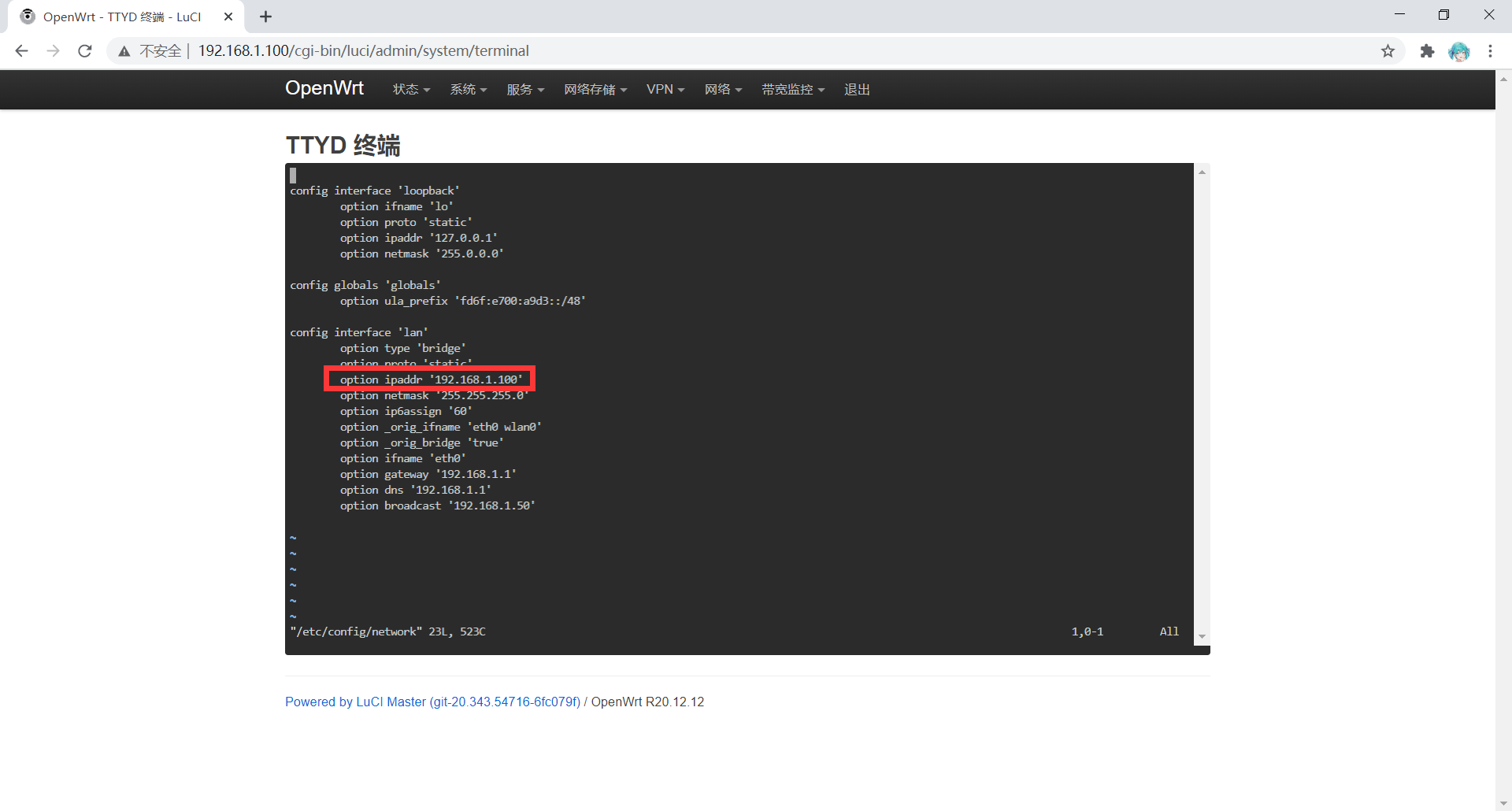
配置完成后 按 Esc ,输入:wq 按回车保存
现在给树莓派断电,将树莓派的网线连入网关/光猫,上电
设置
进入到路由器管理页面 打开->网络->接口->LAN->修改
删除其他不必要的接口,只保留一个LAN
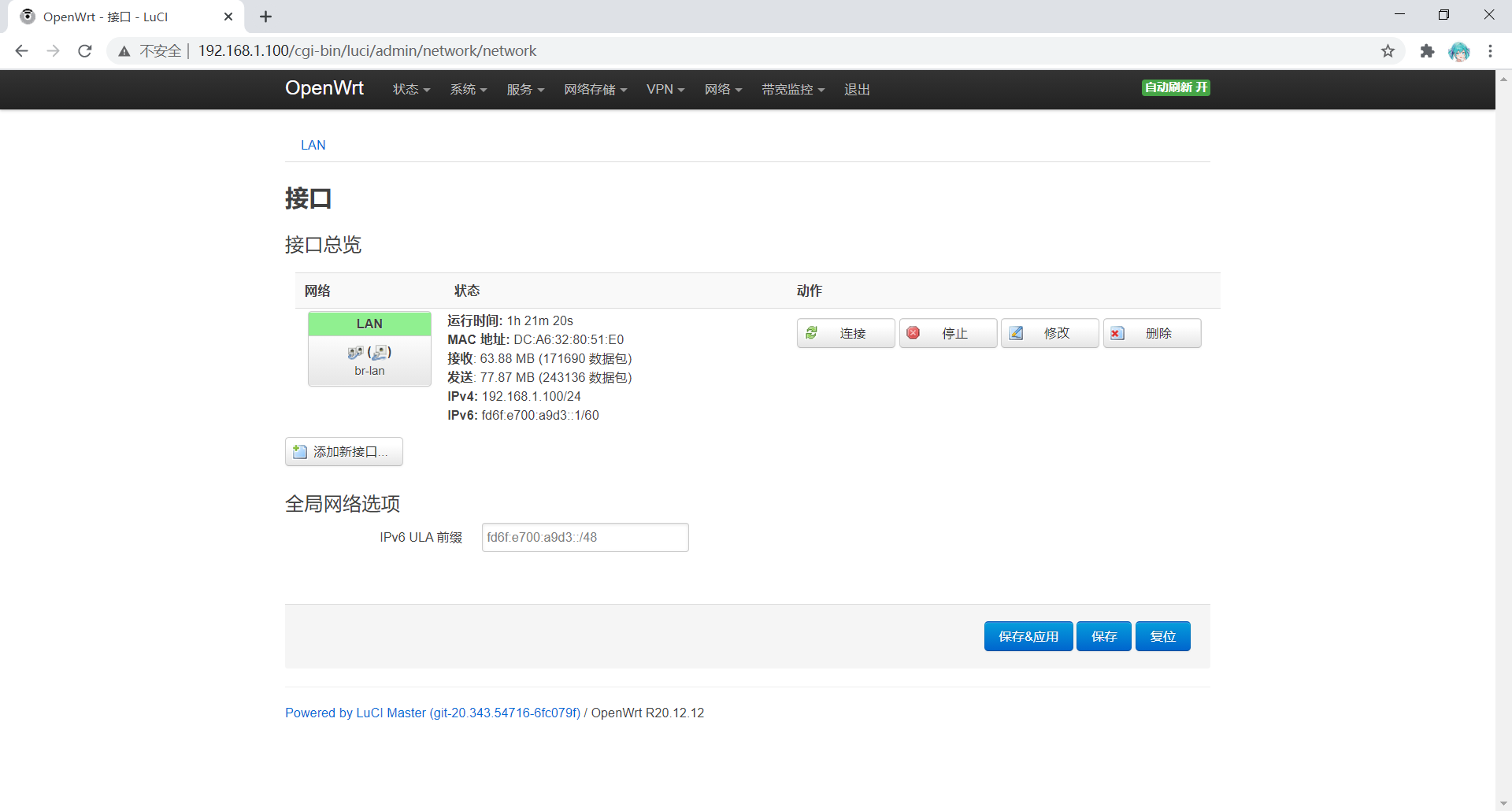
如图设置
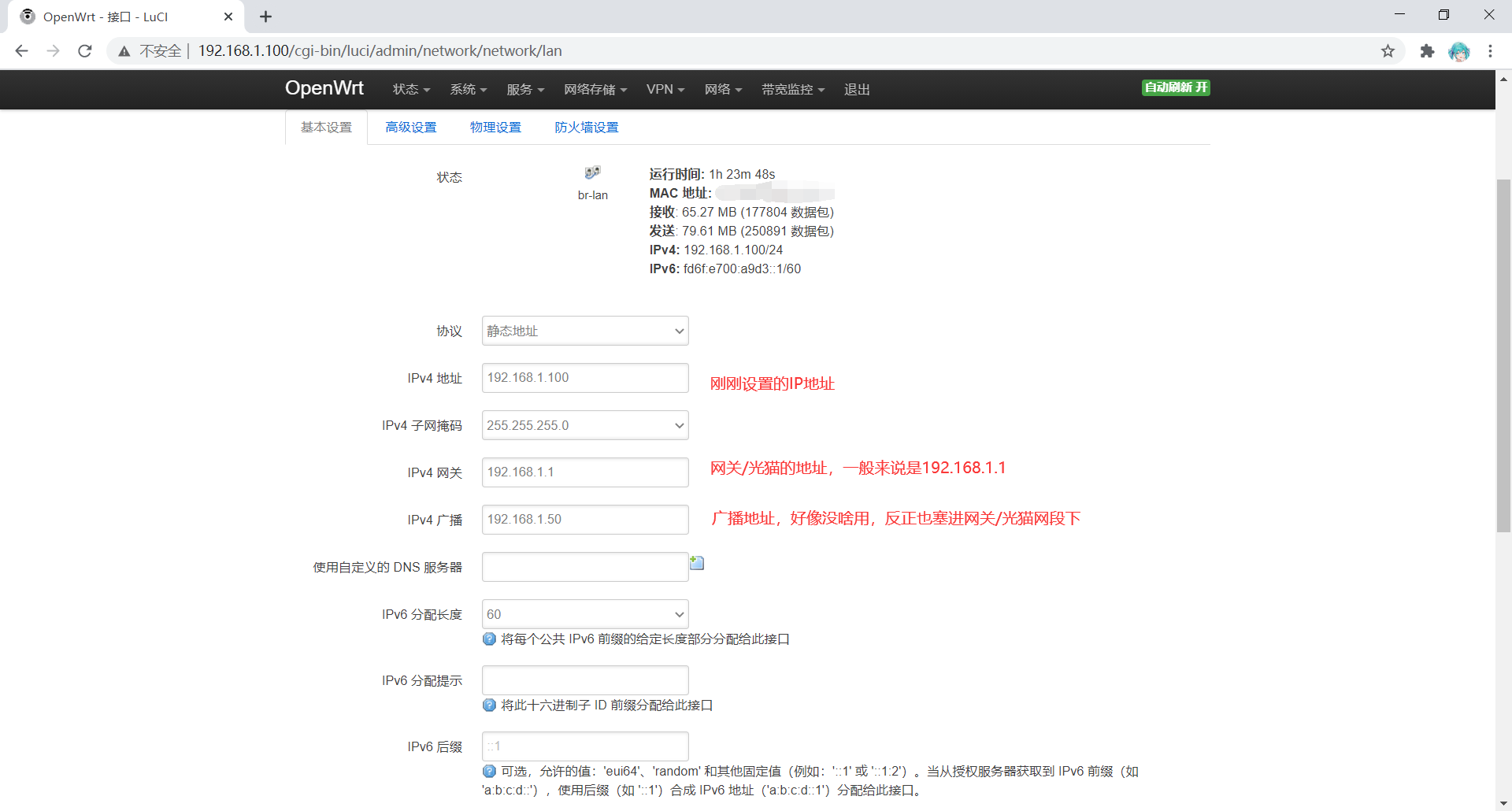
拉到底端,保存&应用
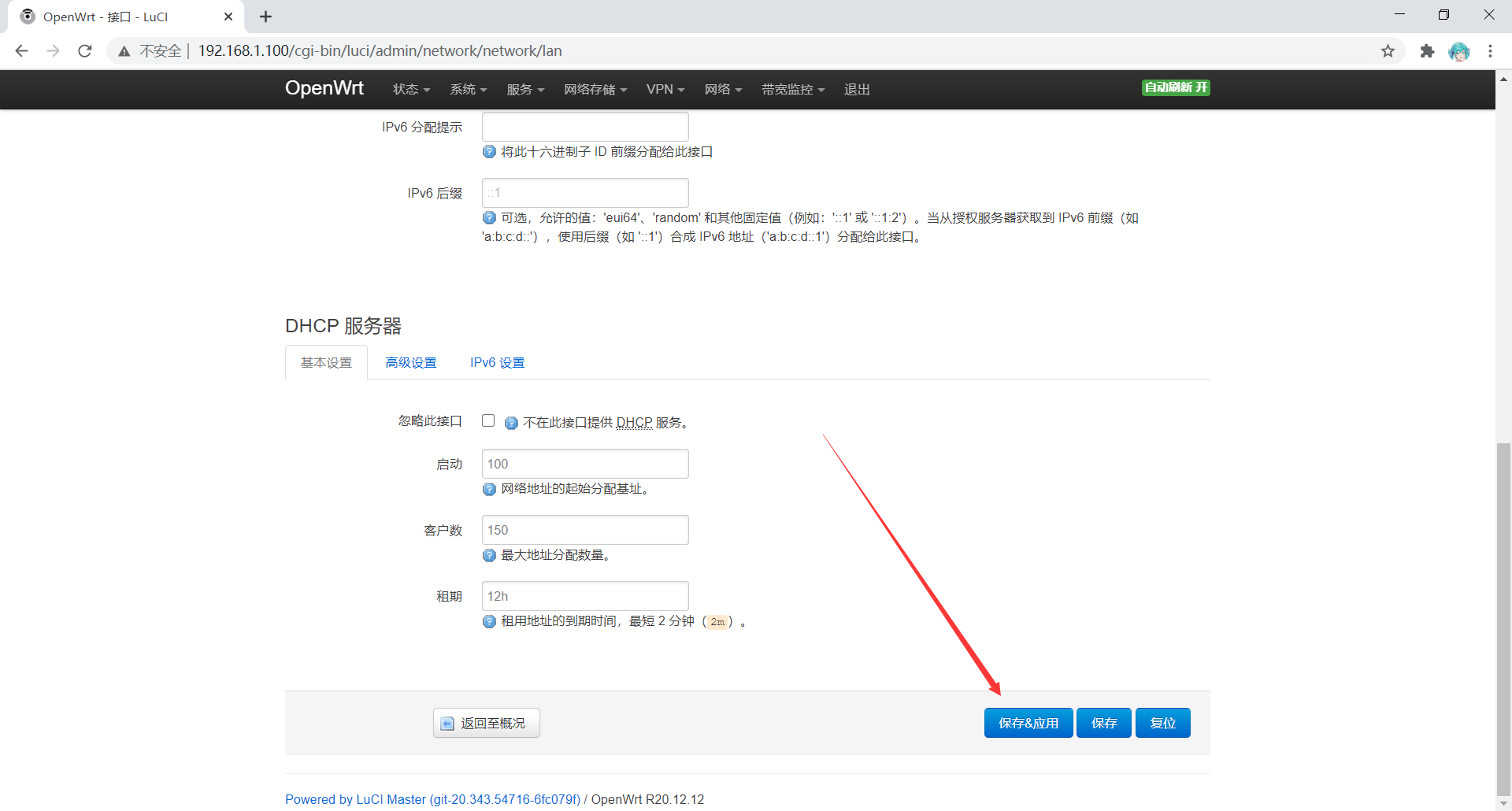
服务->PassWall,点击百度连接查看树莓派是否联网
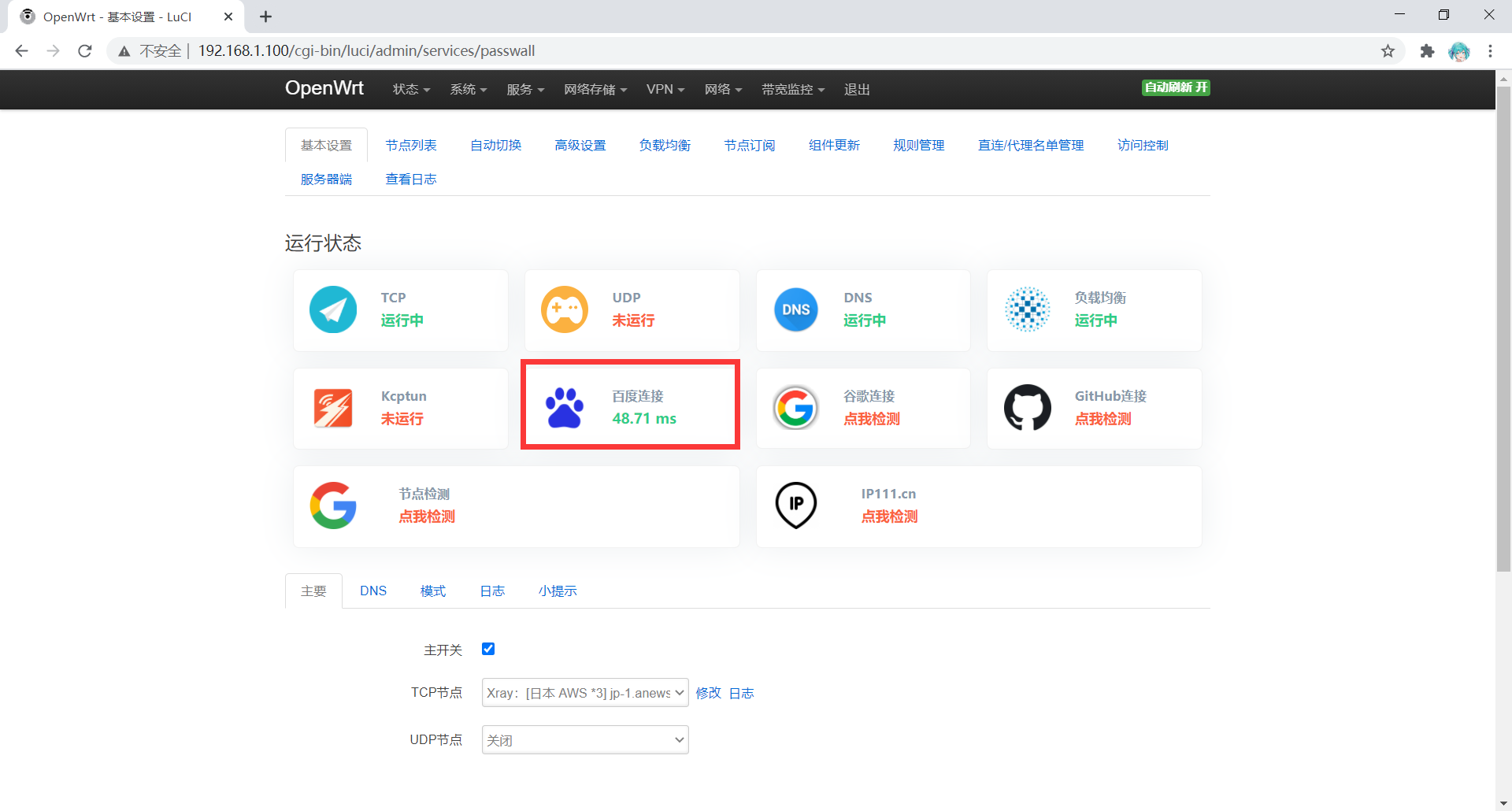
点击上方的节点列表,自行添加节点,保存&应用,涉及敏感图片这里就不作截图展示了
在基本设置->主要一栏中选择相对应节点,打开主开关,保存&应用,试试看能否进行谷歌连接,如果可以连上,那么树莓派设置就告一段落了。
路由器设置
进入你家的路由器管理页,他大概率被网关/光猫的地址给挤掉了,尝试一下192.168.1.1的附近地址,我家是192.168.3.1
大概这么填
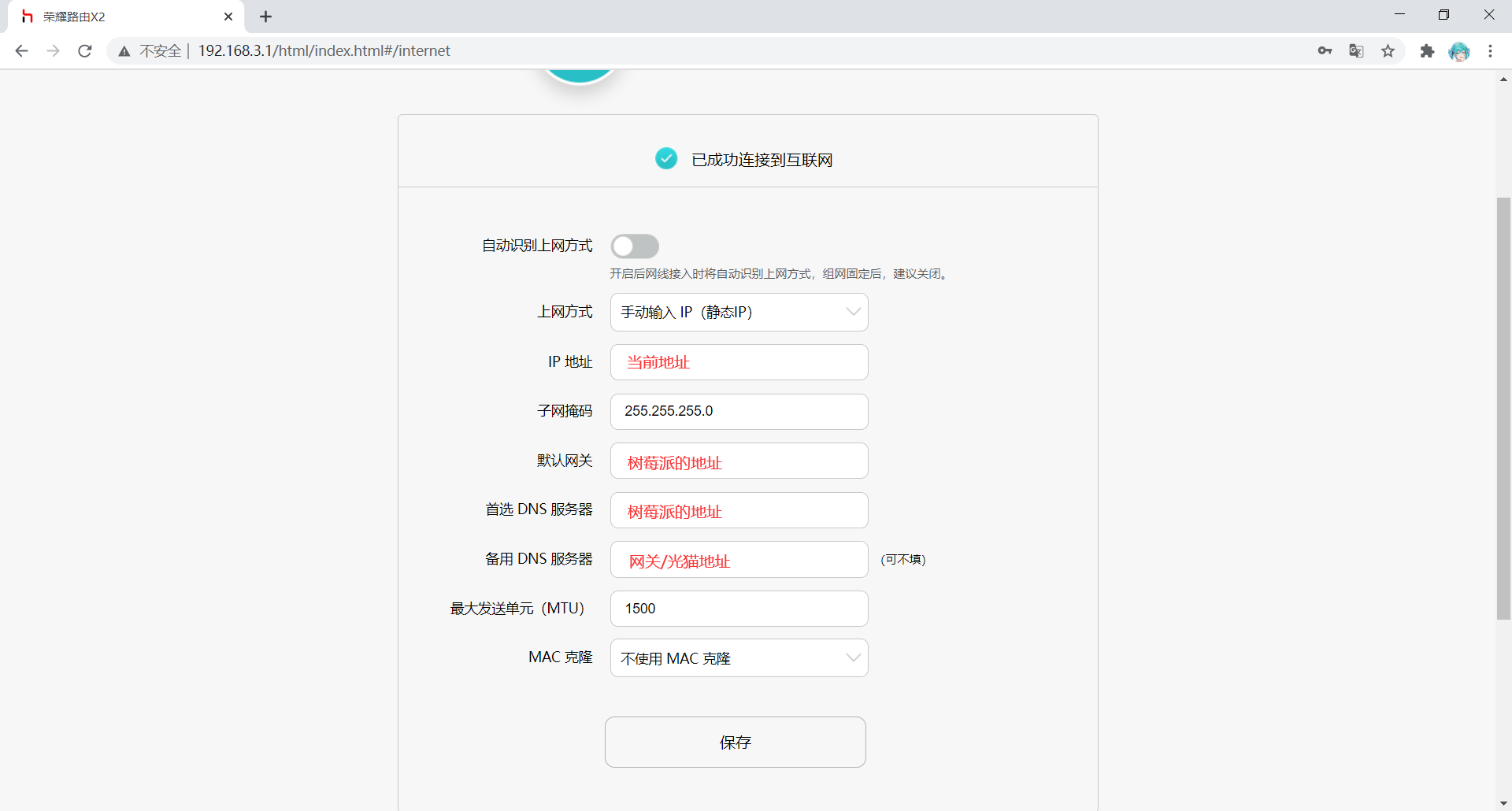
可以看到成功的访问了谷歌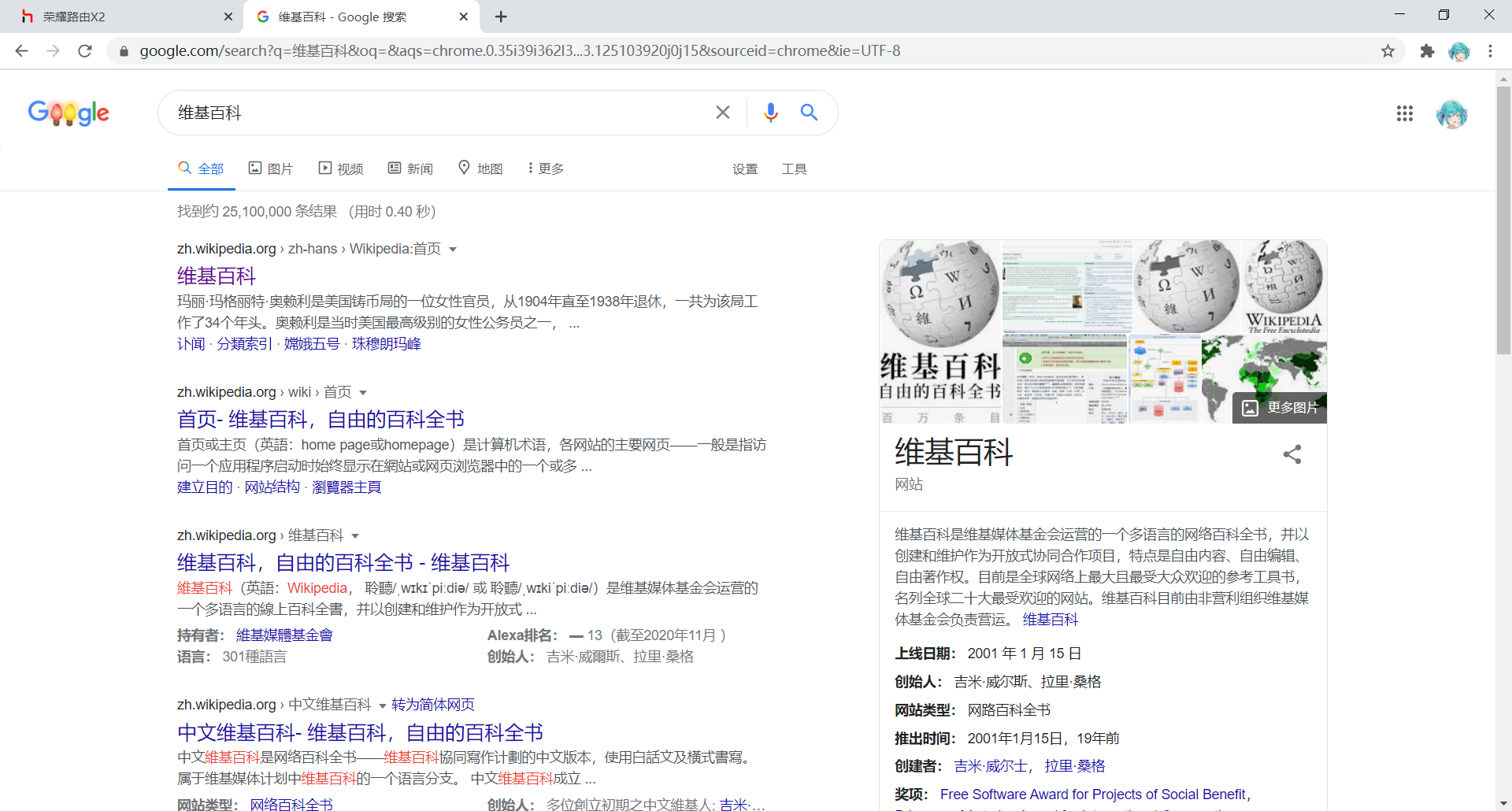
小结
其实回顾一下并不难,折腾了好几个小时其实全都是因为对组网的不熟悉,如果你能了解清楚你家网路关系的状况那么假设将会更加顺利